Fix Windows n'a pas pu trouver de pilote pour votre adaptateur réseau dans Windows 10
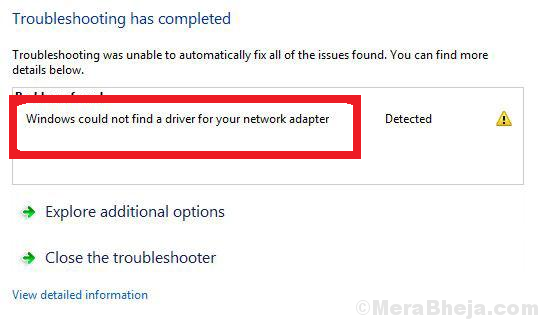
- 2506
- 615
- Mohamed Brunet
Les problèmes de connectivité réseau étaient très courants avec Windows 8. Microsoft a pris les plaintes au sérieux et a beaucoup travaillé pour les réparer tout en lançant Windows 8.1 et Windows 10. À chaque mise à niveau, la situation a continué à améliorer la situation, cependant, beaucoup d'utilisateurs sont confrontés à des problèmes avec la connectivité réseau.
Le dépannage de l'adaptateur réseau vérifie les paramètres et les pilotes, s'ils sont en place ou non, et résolvez tout ce qu'il peut. Habituellement, cela n'aide pas autre chose que de définir quelques paramètres par défaut. Mais une bonne chose qu'il fait est d'informer du problème.
Dans de nombreux cas, il donne le message d'erreur suivant:
Windows n'a pas pu trouver de pilote pour votre adaptateur réseau
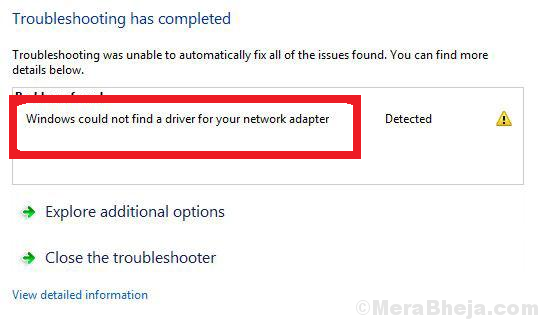
La première approche lors de la confrontation des problèmes avec la connectivité réseau consiste à exécuter le dépanneur de l'adaptateur réseau.
Aller à Paramètres -> Mise à jour et sécurité -> Dépannage -> Adaptateur réseau.
Cliquez simplement sur l'adaptateur réseau pour dépanner et voir si cela fonctionne ou non.
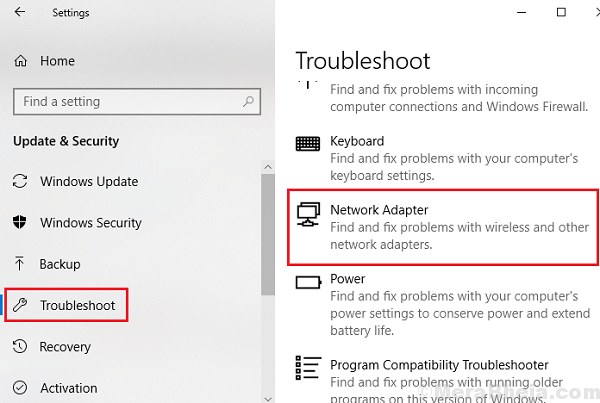
Maintenant, cela ne signifie évidemment pas qu'il n'y a pas d'adaptateur réseau dans le système, sauf s'il s'agit d'un défaut de fabrication et que vous utilisez le système pour la première fois. La cause derrière cette erreur est que le système d'exploitation n'est pas en mesure d'interagir avec l'adaptateur réseau.
Table des matières
- Solution 1] Essayez de réinstaller l'adaptateur réseau
- Solution 2] Mise à jour des pilotes de réseau
- Solution 3] Vérifiez la gestion de l'alimentation de votre adaptateur réseau
Solution 1] Essayez de réinstaller l'adaptateur réseau
1. Recherche Gestionnaire de périphériques Dans la zone de recherche Windows 10 et cliquez sur le résultat de la recherche pour ouvrir le gestionnaire de périphériques
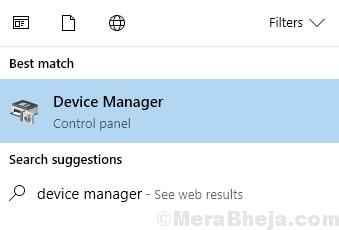
2. Maintenant, développez les adaptateurs réseau et localisez votre adaptateur réseau avec lequel vous êtes connecté via Internet.
3. Faites un clic droit sur le Adaptateur de réseau et cliquez sur la désinstallation.
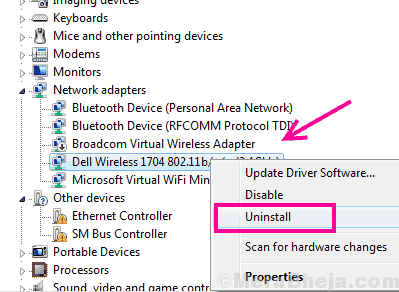
4. Maintenant, cliquez sur Action et scanner les modifications matérielles.
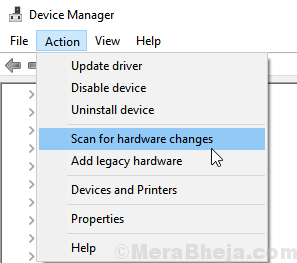
Solution 2] Mise à jour des pilotes de réseau
Comme il s'agit de l'étape la plus importante pour résoudre le problème, nous nous assurerons que nous avons épuisé toutes les possibilités que le problème est avec les conducteurs avant de poursuivre.
Rechercher le gestionnaire de périphériques dans la barre de tâches Windows 10 Recherche et ouvrir le gestionnaire de périphériques.
Maintenant, cliquez avec le bouton droit et mettez à jour votre adaptateur réseau.
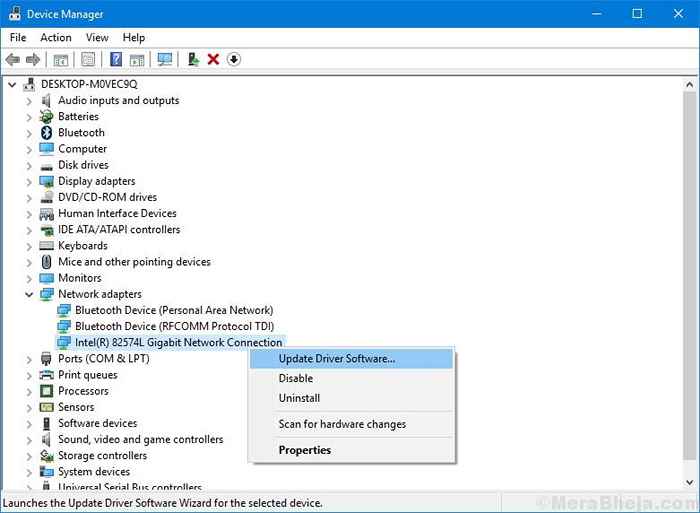
Cependant, le problème est que lorsque vous n'êtes pas du tout en mesure de vous connecter à Internet, comment mettre à jour les pilotes. Essayez de les réinstaller cependant. Une façon de mettre à jour les pilotes pourrait être la suivante:
1] Téléchargez les pilotes des adaptateurs réseau sur un autre ordinateur, soit sur le site Web du fabricant du système de téléchargement d'Intel.
2] Transférer le fichier sur votre système à l'aide d'un lecteur USB.
3] Appuyez sur Win + R pour ouvrir la fenêtre d'exécution et tapez la commande prestations de service.MSC. Appuyez sur Entrée pour ouvrir la fenêtre du gestionnaire de services.
4] Développez la liste des pilotes d'adaptateur réseau.
5] cliquez avec le bouton droit et sélectionnez le pilote de mise à jour.
6] Cliquez sur «Parcourir mon ordinateur pour le logiciel Driver."
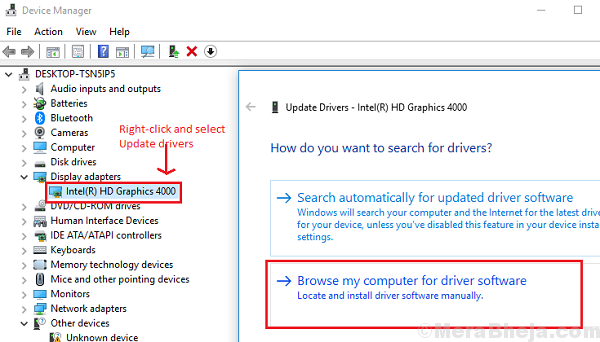
7] Laissez le système accepter les pilotes puis redémarrez la machine.
L'étape principale de ce dépannage consiste à réinstaller les pilotes, car les pilotes connectent le système d'exploitation au matériel de l'adaptateur réseau. Si vous avez tout essayé avec les pilotes et pourtant cela ne fonctionne pas, le système peut devoir être envoyé pour réparation matérielle.
Solution 3] Vérifiez la gestion de l'alimentation de votre adaptateur réseau
Si le problème n'est pas avec les pilotes (après avoir isolé le cas dans la première solution), le problème pourrait être avec la gestion de l'alimentation du système. Essayez les étapes suivantes pour rectifier la même chose:
1] Appuyez sur Win + R pour ouvrir la fenêtre d'exécution et tapez la commande devmgmt.MSC. Appuyez sur Entrée pour ouvrir la fenêtre du gestionnaire de périphériques.
2] Développez la liste des adaptateurs réseau et cliquez avec le bouton droit sur votre adaptateur. Sélectionner les propriétés.
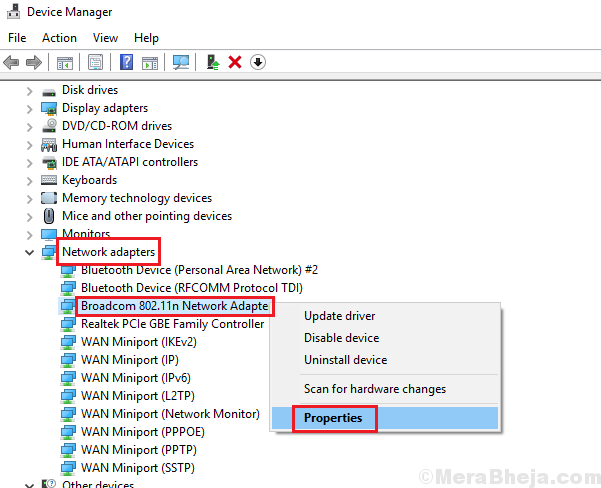
3] Allez l'onglet de gestion de l'alimentation et décochez la boîte «Autoriser l'ordinateur à désactiver cet appareil pour économiser l'énergie."
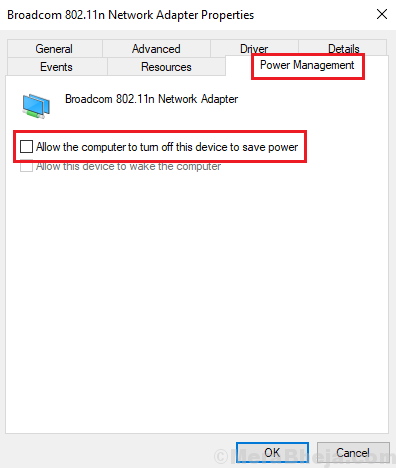
4] Cliquez sur OK pour enregistrer les paramètres.
J'espère que cela aide!
- « Correction de l'erreur du système de fichiers gras sur Windows 10
- Correction du bouton de souris intermédiaire ne fonctionnant pas dans Windows 10/11 »

